kickstart半自动安装centos系统与pxe自动安装centos系统
一、kickstart半自动安装centos系统
关闭防火墙,关闭selinux,使用system-config-kickstart生成kickstart配置文件,启动xmanger-Passive
[root@centos7 ~]#export DISPLAY=10.0.0.1:0.0
[root@centos7 ~]#system-config-kickstart
即可进入kickstart配置文件图形终端,使用system-config-kickstart生成kickstart配置文件
步骤:
1、Basic Configuration
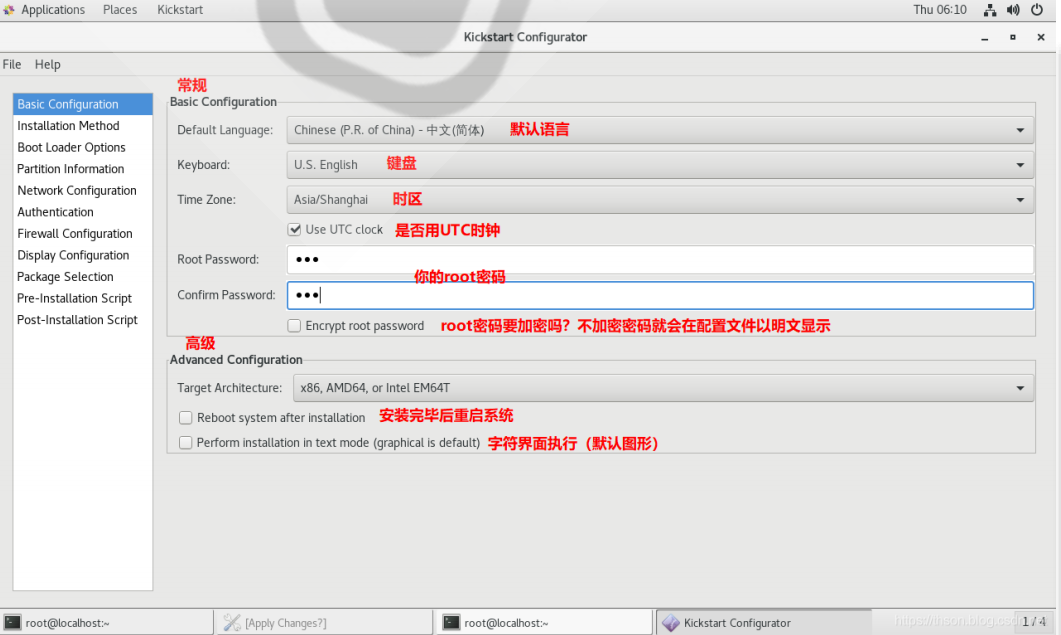
#在kickstart应答文件中会生成以下格式
#platform=x86, AMD64, or Intel EM64T
#Default Language默认语言
lang en_US
# Keyboard 键盘
keyboard 'us'
# timezone 时区(勾选了"Use UTC clock" 会追加[--isUtc])
timezone Asia/Shanghai
# Root password
rootpw --iscrypted $1$DBk7xfJp$Agxd303XUAfRKIf7gB8DG/
====================================================
#Advanced Configuration #勾选就有,不勾没有
====================================================
# Reboot after installation
reboot
# Use text mode install
text
2、Installation Method
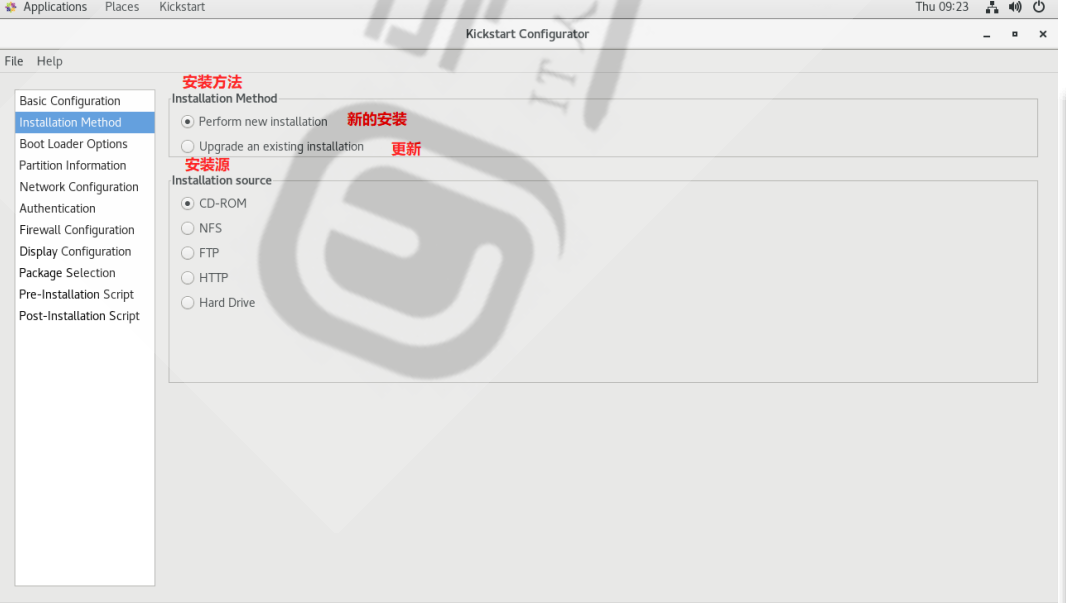
#在kickstart应答文件中会生成以下格式
# Install OS instead of upgrade
install
# Upgrade existing installation
upgrade
# Use network installation #如果是光盘就会生成cdrom
url --url="http://(服务器ip)/Centos/7/os/x86_64"
3、Boot Loader Options
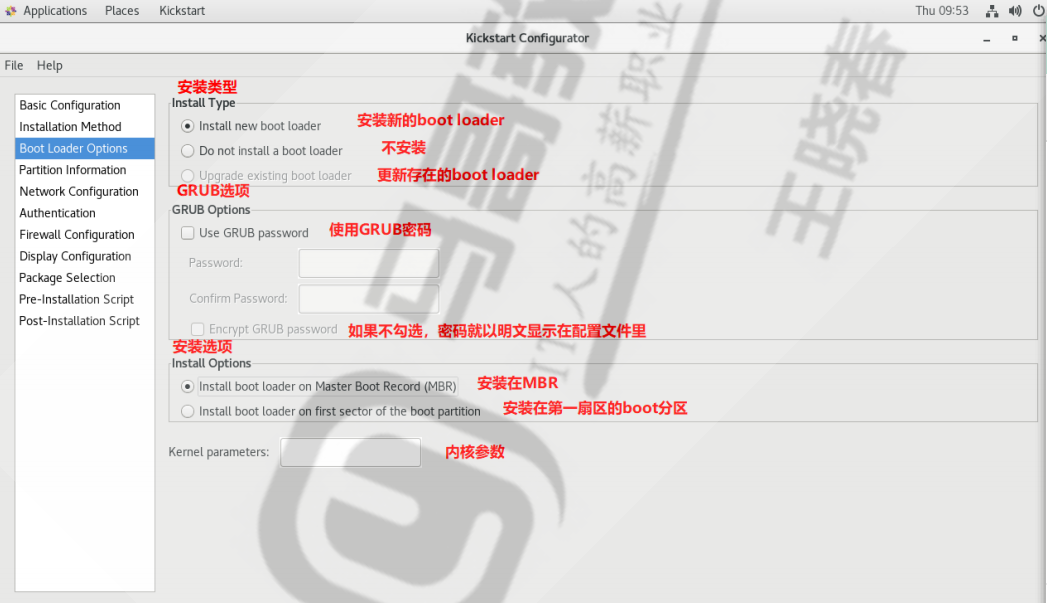
#在kickstart应答文件中会生成以下格式
# System bootloader configuration
bootloader --append="ker" --location=mbr --password="123"
#append是内核参数,location是bootloader安装位置,password是GRUB密码
4、Partition Information
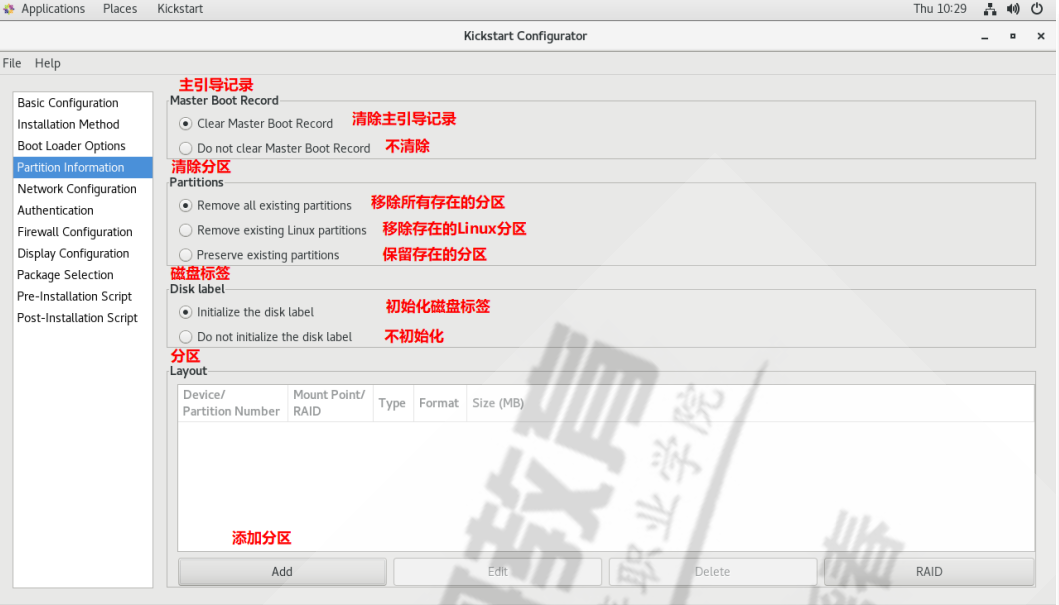
#在kickstart应答文件中会生成以下格式
# Clear the Master Boot Record
zerombr
# Partition clearing information
clearpart --linux --initlabel
# Disk partitioning information
part / --fstype="xfs" --size=10240
part /boot --fstype="ext4" --size=1024
part swap --fstype="swap" --size=2048
5、 Network Configuration

#在kickstart应答文件中会生成以下格式
# Network information
network --bootproto=dhcp --device=ens33
6、Authentication
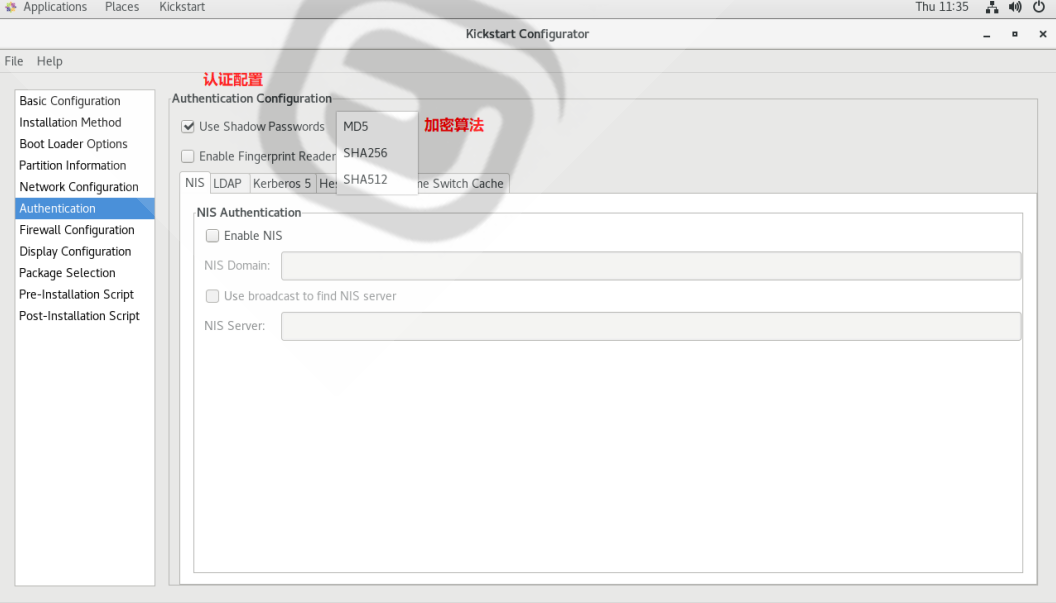
#在kickstart应答文件中会生成以下格式
# System authorization information
auth --useshadow --passalgo=md5
7、Firewall Configuration
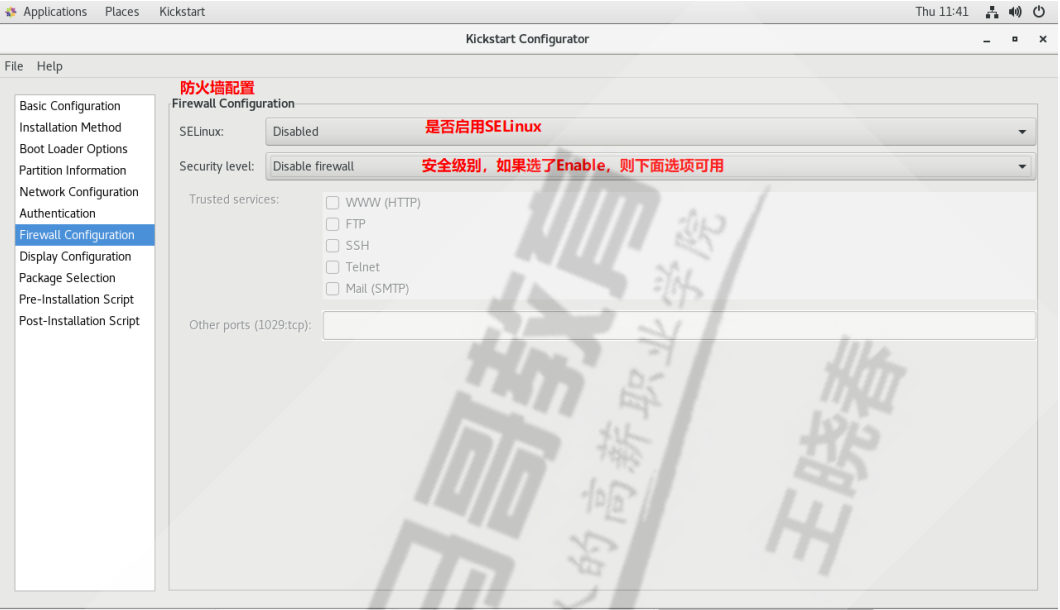
#在kickstart应答文件中会生成以下格式
# SELinux configuration
selinux --disabled
# Firewall configuration
firewall --disabled
8、Display Configuration
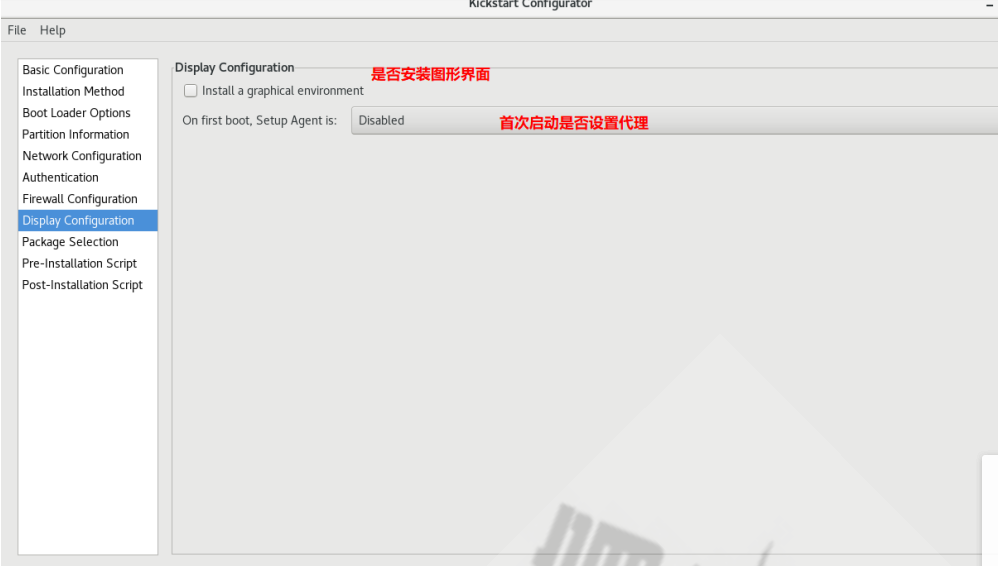
#在kickstart应答文件中会生成以下格式
# Do not configure the X Window System (如果选了安图形则没有这个界面)
skipx
# Run the Setup Agent on first boot
firstboot --enable
9、Package Selection

如果包安装的界面不出现可选的包信息,那么需要修改yum仓库配置文件
[root@centos ~]#vim /etc/yum.repos.d/***.repo
[development]
#把原来"[]"内的内容改成development,其它不变
#选了什么包就会生成对应的文件信息
#在kickstart应答文件中会生成以下格式
%packages
@development
-byacc
-indent
-intltool
-patchutils
-rcs
-subversion-swig
-systemtap
%end #(必须以%end结尾)
10、Pre-Installation Script

#在kickstart应答文件中会生成以下格式
%pre #(安装前脚本我一般都不写)
echo i am pre
%end
11、Post-Installation Script
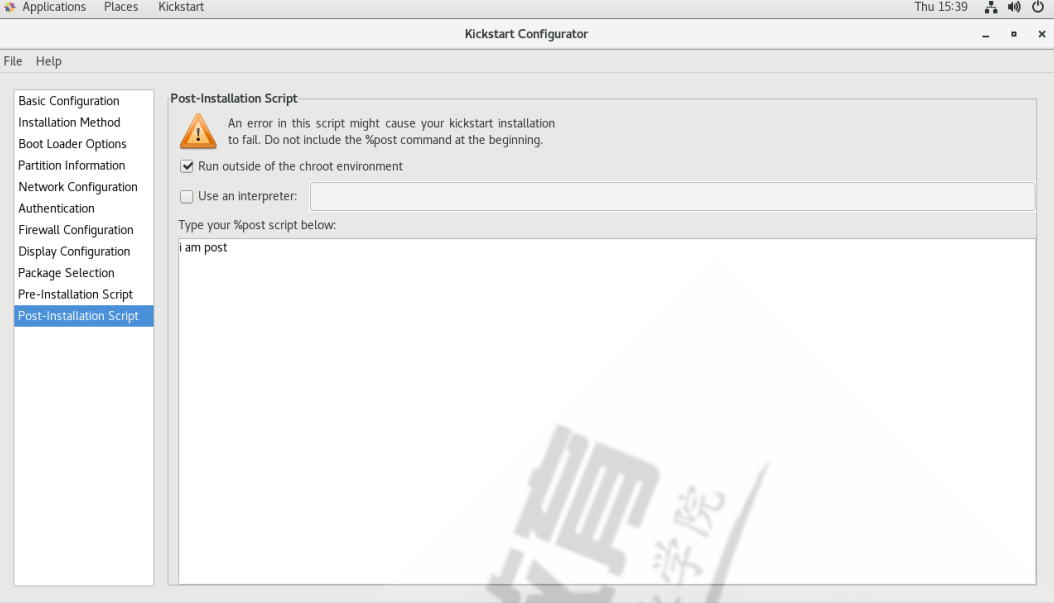
#在kickstart应答文件中会生成以下格式
%post --nochroot
#可以再安装后脚本中创建用户或创建yum源等等等等
useradd zxc
echo 123456 |passwd --stdin zxc &> /dev/null
mkdir /etc/yum.repos.d/bak
mv /etc/yum.repos.d/* /etc/yum.repos.d/bak
cat > /etc/yum.repos.d/base.repo <<EOF
[base]
name=base
baseurl=file:///misc/cd
gpgcheck=0
EOF %end
最后生成的应答文件如下(例如文件名ks7.cfg)
[root@centos7 ~]#vim ks7.cfg
#platform=x86, AMD64, or Intel EM64T
#version=DEVEL
# Install OS instead of upgrade
install
# Keyboard layouts
keyboard 'us'
# Root password
rootpw --iscrypted ...................(加密的密码)................
# System language
lang en_US
# System authorization information
auth --useshadow --passalgo=sha512
# Use text mode install
text
firstboot --disable
# SELinux configuration
selinux --disabled
# Firewall configuration
firewall --disabled
# Network information
network --bootproto=dhcp --device=ens33
#network --hostname=centos7 #(此项为指定主机名可加可不加)
# Reboot after installation
reboot
# System timezone
timezone Asia/Shanghai
# Use network installation
url --url="http://(服务器ip)/centos/7/os/x86_64/"
# Clear the Master Boot Record
zerombr
# Partition clearing information
clearpart --all --initlabel
ignoredisk --only-use=sda
# Disk partitioning information
part / --fstype="xfs" --size=10240
part /boot --fstype="ext4" --size=1024
part swap --fstype="swap" --size=2048
%post
useradd zxc
echo 123456|passwd --stdin zxc
%end
之后把该文件放到服务器上如:/var/www/html/k/下
步骤
[root@centos7 ~]#mkdir –pv /data/myiso
[root@centos7 ~]#cp -r /mnt/isolinux/ /data/myiso/
[root@centos7 ~]#vim /data/myiso/isolinux/isolinux.cfg
label linux
menu label ^Auto Install CentOS Linux 7
kernel vmlinuz
append initrd=initrd.img quiet ks=http://10.0.0.18/k/ks7.cfg
label rescue
menu label ^Rescue a CentOS Linux system
kernel vmlinuz
append initrd=initrd.img inst.repo=http://10.0.0.18/centos/7/os/x86_64/ rescue
quiet
label local
menu default
menu label Boot from ^local drive
localboot 0xffff
[root@centos7 ~]#cp /root/myks.cfg /data/myiso/
[root@centos7 ~]#dnf -y install mkisofs
[root@centos7 ~]#mkisofs -R -J -T -v --no-emul-boot --boot-load-size 4 --bootinfo-table -V "CentOS 8.0 x86_64 boot" -b isolinux/isolinux.bin -c isolinux/boot.cat -o /root/boot.iso /data/myiso/
#从而生成boot.iso光盘
把生成的光盘boot.iso镜像刻录到U盘,插到一台新机器上
在启动菜单界面,任意选中一项安装方法,按ESC键进入boot:界面

输入linux ks=http://服务器ip/k/ks7.cfg ip=dhcp 然后回车

然后您可以出去抽个烟,溜达溜达回来后应该就已经安装好了
二、pxe自动安装centos系统
关闭防火墙和SELINUX,DHCP服务器静态IP
(温馨提示:如果同时安装数量太多可能会发生意想不到的事情呦!)
1、安装相关软件包并启动
[root@centos8 ~]#dnf -y install dhcp-server tftp-server httpd syslinux-nonlinux
[root@centos8 ~]#systemctl enable --now httpd tftp dhcpd
2、配置DHCP服务
[root@centos8 ~]#cp /usr/share/doc/dhcp-server/dhcpd.conf.example
/etc/dhcp/dhcpd.conf
[root@centos8 ~]#vim /etc/dhcp/dhcpd.conf
option domain-name "example.com";
option domain-name-servers 180.76.76.76,223.6.6.6;
default-lease-time 600;
max-lease-time 7200;
log-facility local7;
subnet 10.0.0.0 netmask 255.255.255.0 {
range 10.0.0.1 10.0.0.200;
option routers 10.0.0.1;
next-server 10.0.0.100;
filename "pxelinux.0"; }
[root@centos8 ~]#systemctl start dhcpd
3、准备yum 源和相关目录
[root@centos8 ~]#mkdir -pv /var/www/html/centos/{6,7,8}/os/x86_64/
[root@centos8 ~]#mount /dev/sr0 /var/www/html/centos/6/os/x86_64/
[root@centos8 ~]#mount /dev/sr1 /var/www/html/centos/7/os/x86_64/
[root@centos8 ~]#mount /dev/sr2 /var/www/html/centos/8/os/x86_64/
4、准备kickstart文件
[root@centos8 ~]#mkdir /var/www/html/k/ #应答文件可根据需求可自行更改,也可参考“一”生成的文件
[root@centos8 ~]#vim /var/www/html/k/ks6.cfg
install
text
reboot
url --url=http://10.0.0.18/centos/6/iso/x86_64/
lang en_US.UTF-8
keyboard us
network --onboot yes --device eth0 --bootproto dhcp --noipv6
rootpw --iscrypted $6$loeMb/DwOAMWO9MT$lvxCJFWGgvkfhk4u3mez23BCzNS4bv.yAMcObpH/zzzwoJ.kJriKpyh1YG7gBQYDfFXr8UOV9dco2lS54ag/50
firewall --disabled
authconfig --enableshadow --passalgo=sha512
selinux --disabled
timezone Asia/Shanghai
bootloader --location=mbr --driveorder=sda --append="crashkernel=auto rhgb quiet"
zerombr
clearpart --all --initlabel
part /boot --fstype=ext4 --size=1024
part / --fstype=ext4 --size=50000
part /data --fstype=ext4 --size=30000
part swap --size=2048
%packages
@core
@server-policy
@workstation-policy
autofs
vim-enhanced
%end
%post
useradd zxc
echo asd9420 | passwd --stdin zxc &> /dev/null
mkdir /etc/yum.repos.d/bak
mv /etc/yum.repos.d/* /etc/yum.repos.d/bak
cat > /etc/yum.repos.d/base.repo <<EOF
[base]
name=base
baseurl=file:///misc/cd
gpgcheck=0
EOF
%end
================================================================================
[root@centos8 ~]#vim /var/www/html/k/ks7.cfg
install
xconfig --startxonboot
keyboard --vckeymap=us --xlayouts='us'
rootpw --iscrypted $6$xI3rPwQBFxqTNl1M$Imk2HHxf3jTIy1qVzBn/DAYX6RJLbc2amakegO/fQgmQ.6NJBEOBufkHx2B10ZXfScr/SExe.j5j1BDfqM4J21
url --url="http://10.0.0.18/centos/7/iso/x86_64"
lang en_US.UTF-8
auth --useshadow --passalgo=sha512
text
firstboot --enable
selinux --disabled
skipx
services --disabled="chronyd"
ignoredisk --only-use=sda
firewall --disabled
network --bootproto=dhcp --device=ens33
reboot
timezone Asia/Shanghai --nontp
autopart --type=lvm
zerombr
clearpart --all --initlabel
%post
useradd zxc
echo asd9420 | passwd --stdin zxc & >/dev/null
%end
%packages
@^minimal
vim-enhanced
%end
======================================================================================
[root@centos8 ~]#vim /var/www/html/k/ks8.cfg
ignoredisk --only-use=sda
zerombr
clearpart --all --initlabel
text
url --url=http://10.0.0.18/centos/8/iso/x86_64
keyboard --vckeymap=cn --xlayouts='cn'
lang zh_CN.UTF-8
firewall --disabled
network --bootproto=dhcp --device=ens160 --ipv6=auto --activate
network --hostname=CentOS8
rootpw --iscrypted $6$loeMb/DwOAMWO9MT$lvxCJFWGgvkfhk4u3mez23BCzNS4bv.yAMcObpH/zzzwoJ.kJriKpyh1YG7gBQYDfFXr8UOV9dco2lS54ag/50
firstboot --enable
skipx
services --disabled="chronyd"
timezone Asia/Shanghai --isUtc --nontp
user --name=zxc --password=$6$L/YFB8zwDbSjnHQK$vkKhMNIKIqZKHsvPzUaud.BuKYKwnaHUl.4lbA9Nkesbjbpdec6eNi5j3msQ285LUx7.3kgM5AirHz/4Fvjut. --iscrypted --gecos="zxc"
selinux --disabled
reboot
autopart --type=lvm
%packages
@^minimal-environment
@container-management
@legacy-unix
@network-server
@rpm-development-tools
@security-tools
@system-tools
kexec-tools
%end
%addon com_redhat_kdump --enable --reserve-mb='auto'
%end
%anaconda
pwpolicy root --minlen=6 --minquality=1 --notstrict --nochanges --notempty
pwpolicy user --minlen=6 --minquality=1 --notstrict --nochanges --emptyok
pwpolicy luks --minlen=6 --minquality=1 --notstrict --nochanges --notempty
%end
%post
useradd zxc
echo asd9420 | passwd --stdin zxc & >/dev/null
%end
5、准备PXE启动相关文件
[root@centos8 ~]#mkdir /var/lib/tftpboot/centos{6,7,8}
#准备CentOS6,7,8各自的内核相关文件
[root@centos8 ~]#cp /var/www/html/centos/6/os/x86_64/isolinux/{vmlinuz,initrd.img} /var/lib/tftpboot/centos6
[root@centos8 ~]#cp /var/www/html/centos/7/os/x86_64/isolinux/{vmlinuz,initrd.img} /var/lib/tftpboot/centos7
[root@centos8 ~]#cp /var/www/html/centos/8/os/x86_64/isolinux/{vmlinuz,initrd.img} /var/lib/tftpboot/centos8
[root@centos8 ~]#cp /usr/share/syslinux/{pxelinux.0,menu.c32} /var/lib/tftpboot/
#以下三个文件是CentOS8安装所必须文件,CentOS6,7则不需要
[root@centos8 ~]#cp /var/www/html/centos/8/os/x86_64/isolinux/{ldlinux.c32,libcom32.c32,libutil.c32} /var/lib/tftpboot/
#生成安装菜单文件
[root@centos8 ~]#mkdir /var/lib/tftpboot/pxelinux.cfg/
[root@centos8 ~]#vim /var/lib/tftpboot/pxelinux.cfg/default
default menu.c32
timeout 60
menu title CentOS Linux 6\7\8
label linux8
menu label Auto Install CentOS Linux ^8
kernel centos8/vmlinuz
append initrd=centos8/initrd.img quiet ks=http://10.0.0.18/k/ks8.cfg
label linux7
menu label Auto Install CentOS Linux ^7
kernel centos7/vmlinuz
append initrd=centos7/initrd.img quiet ks=http://10.0.0.18/k/ks7.cfg
label linux6
menu label Auto Install CentOS Linux ^6
kernel centos6/vmlinuz
append initrd=centos6/initrd.img quiet ks=http://10.0.0.18/k/ks6.cfg
label rescue #参考这个也可以生成6,7的救援菜单,不生成也不影响启动
menu label ^Rescue a CentOS Linux system
kernel centos8/vmlinuz
append initrd=centos8/initrd.img inst.repo=http://10.0.0.18/centos/8/iso/x86_64/ rescue quiet
label local
menu default
menu label Boot from ^local drive
localboot 0xffff
6、测试客户端基于PXE实现自动安装
准备一台新主机,v>
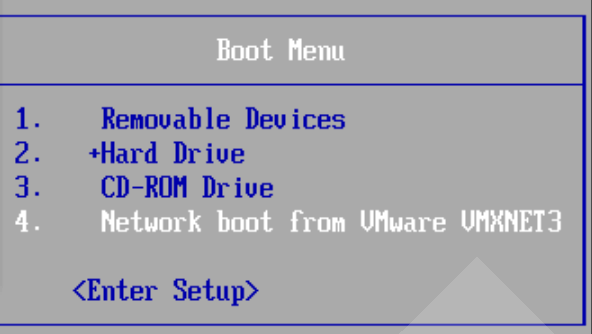
之后选择对应的对应的版本回车就行
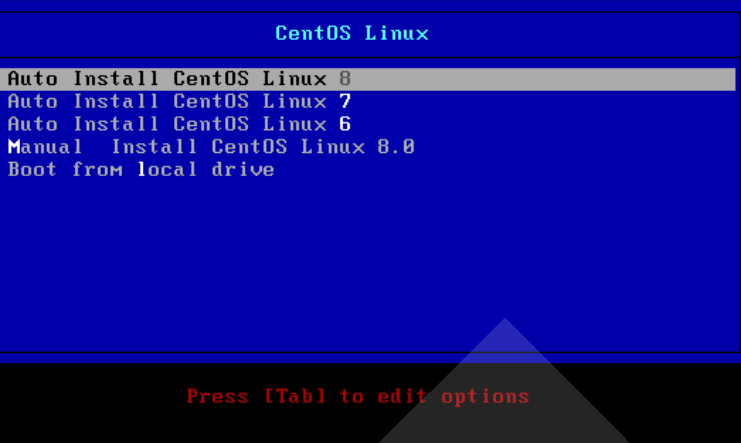
kickstart半自动安装centos系统与pxe自动安装centos系统的更多相关文章
- DHCP服务+PXE自动安装系统
DHCP服务+PXE自动安装系统 DHCP安装 安装DHCP服务器 yum install dhcp -y 安装完dhcp默认无法启动,需要编辑配置文件设置分配地址范围等相关信息,服务器自身IP地址要 ...
- PXE 自动安装物理机 (DHCP服务由路由提供, 不能再配置)
目录 1. PXE 自动安装物理机 (DHCP服务由路由提供, 不能再配置) 1.1. 需要的软件 1.2. 启动 proxy dhcp 服务 1.3. 关键的几个配置文件 PXE 自动安装物理机 ( ...
- 让CentOS能用yum自动安装rar和unrar
目的:让CentOS能用yum自动安装rar和unrar 系统环境: CentOS 7.0 具体操作步骤如下: 1.编辑文件 编辑dag.repo文件,或者说是新建一个dag.repo文件. vi / ...
- LINUX系统下PXE网络安装虚拟机
PXE(preboot execute environment),预启动执行环境.由于安装系统的时候,有时候是大批量的安装:这时使用磁盘或虚拟机进行单个安装,效率太差:所以我们开始使用PXE网络安装L ...
- Ubuntu/CentOS下使用脚本自动安装 Docker
Ubuntu.Debian 系列安装 Docker 系统要求 Docker 支持以下版本的 Ubuntu 和 Debian 操作系统: Ubuntu Xenial 16.04 (LTS) Ubuntu ...
- pxe自动安装
首先我们要用到的linux的桌面模式,没有桌面模式的请自觉安装.注意要关闭防火墙 需要的支持环境,dhcp,tftp,vsftp. 1.先创建ftp的共享光盘目录 mkdir -p /var/ftp/ ...
- Centos7 linux 卸载自带安装的jdk 并yum自动安装jdk1.8
一:卸载系统自带安装的JDK 注:本文参考了< 使用CentOS7卸载自带jdk安装自己的JDK1.8> 通过xshell工具成功连接安装好的虚拟机之后可通过 rpm -qa | g ...
- 【转】CentOS 6.3 X64自动安装OpenERP 7.0脚本
原文地址:OpenERP 7.0安装与配置 #!/bin/bash -e # Modified script from Carlos E. Fonseca Zorrilla # . Add the t ...
- 关于虚拟机VMware Tools安装中出现的无法自动安装VMCI驱动程序的问题
问题 解决方法 根据配置文件信息找到所在的虚拟机位置 找到后缀名为vmx的文件,右键打开方式中选择使用记事本打开 选择左上角编辑中的查找功能输入图中的查找内容后,点击查找下一个 将其原先的TRUE值改 ...
随机推荐
- JavaScript - async/await 基础示例
一个函数如果被 async 修饰,无论内部是否有 await的异步操作,都会返回一个 Promise 对象 demo 1 async function basicAsync() { let resul ...
- js中几种常用的数组处理方法的总结
一.filter()用法 功能:用于筛选数组中满足条件的元素,返回一个筛选后的新数组. <script> $(function(){ var arr = [1,-2,3,4,-5]; va ...
- angular中常用内置过滤器
<!DOCTYPE html> <html lang="en" ng-app="app"> <head> <meta ...
- Mybatis-06-Lombok
偷懒神器Lombok 1. 什么是Lombok? java library plugs build tools 2.使用步骤: 在IDEA中安装Lombok插件 在项目中导入lombok的jar包 ...
- FCIS:Fully Convolutional Instance-aware Semantic Segmentation
论文:Fully Convolutional Instance-aware Semantic Segmentation 目录 0.简介 1.Position-sensitive Score Map ...
- SpringBoot --- 自定义 Starter
SpringBoot --- 自定义 Starter 创建 1.需要创建一个新的空工程 2.新的工程需要引入两个模块 一个Maven 模块 作为启动器 一个SpringBoot 模块 作为自动配置模块 ...
- dotnet cli
前言 dotnet cli (Command-Line Interface) .net 源代码和二进制文件管理工具.需要安装 .NET Core SDK. 终端执行 dotnet --info 可以打 ...
- JavaScript学习系列博客_28_JavaScript 数组去重
数组去重 var arr = [1,2,3,2,2,1,3,4,2,5]; //去除数组中重复的数字 //获取数组中的每一个元素 for(var i=0 ; i<arr.length ; i++ ...
- python基础-文件读写'r' 和 'rb'区别
一.Python文件读写的几种模式: r,rb,w,wb 那么在读写文件时,有无b标识的的主要区别在哪里呢? 1.文件使用方式标识 'r':默认值,表示从文件读取数据.'w':表示要向文件写入数据,并 ...
- pandas - 异常值处理
异常值概念:是指那些远离正常值的观测,即“不合群”观测.异常值的出现一般是人为的记录错误或者是设备的故障等,异常值的出现会对模型的创建和预测产生 严重的后果.当然异常值也不一定是坏事,有些情况下,通过 ...
